

TunePat Amazon Video Downloader
Avec Amazon Prime, vous pouvez utiliser les services d'Amazon tels que l'expédition rapide et Prime Video. Si vous ne souhaitez plus utiliser cette offre, vous pouvez annuler Amazon Prime. Alors, comment annuler votre abonnement Amazon Prime ? Pour des réponses détaillées, consultez l'article suivant.

Pour diverses raisons, vous souhaiterez mettre fin à Amazon Prime et Prime Video malgré la riche offre de films, de séries, de musique et de livres électroniques. Ensuite, cet article fournira des instructions étape par étape sur la façon d'annuler votre abonnement Amazon Prime sur votre ordinateur ou votre smartphone. Il est très facile d'annuler votre adhésion.
Annulation d'un abonnement Amazon Prime Video sur un ordinateur
Étape 1 Accédez au site Web d'Amazon Prime. Connectez-vous avec votre adresse e-mail et votre mot de passe.
Étape 2 Cliquez sur Compte et listes en haut à droite et cliquez sur Votre compte dans le menu déroulant.
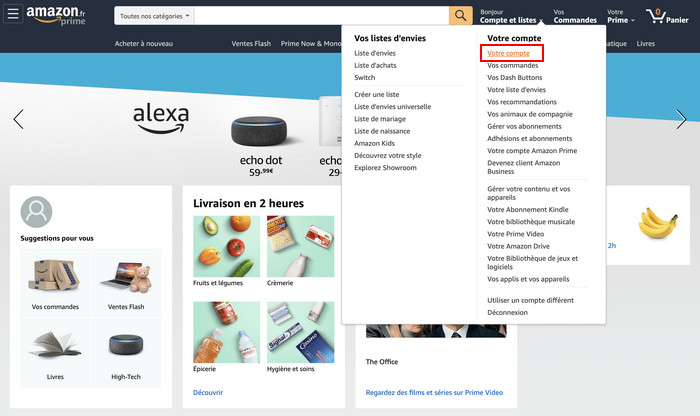
Étape 3 Cliquez sur le bouton Prime : Voir les avantages et les paramètres de paiement dans le coin supérieur droit.
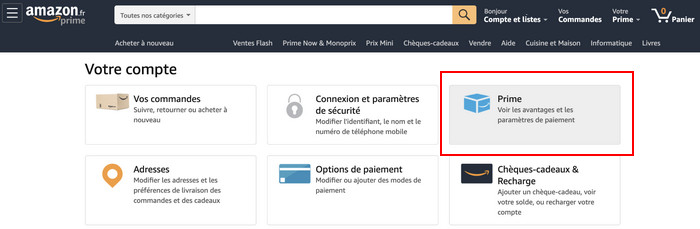
Étape 4 Sous Gérer Abonnement, cliquez sur l'option Mettre à jour, annuler et plus, puis cliquez sur Mettre fin à l'abonnement et aux avantages.
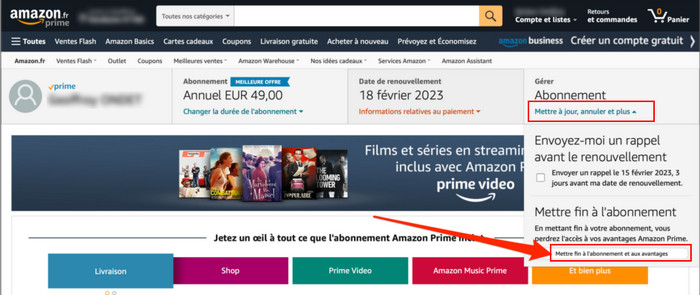
Étape 5 Amazon devrait afficher une fenêtre vous rappelant la durée restante de votre abonnement. Cliquez sur Continuez pour annuler. Cliquez enfin sur le bouton Se termine le [date de fin de votre abonnement] pour valider l'annulation de votre abonnement.

Astuce : Avant d'annuler votre abonnement, vous pouvez utiliser les boutons Découvrir les abonnements et Gérer le mode de paiement pour afficher le reçu de votre dernier paiement et vérifier quel mode de paiement vous avez initialement sélectionné et sur quel compte l'argent sera débité.
Annulation d'un abonnement Amazon Prime Video sur un smartphone
Semblable à la version de bureau, vous pouvez également annuler l'abonnement via l'application ou le navigateur mobile sur votre smartphone. Cependant, deux clics supplémentaires sont nécessaires ici et le bouton pour annuler l'adhésion est un peu plus caché.
Étape 1 Ouvrez l'application Amazon sur votre smartphone. Cliquez sur l'icône figurant une silhouette en bas de l'écran et entrez dans le menu Amazon Prime.
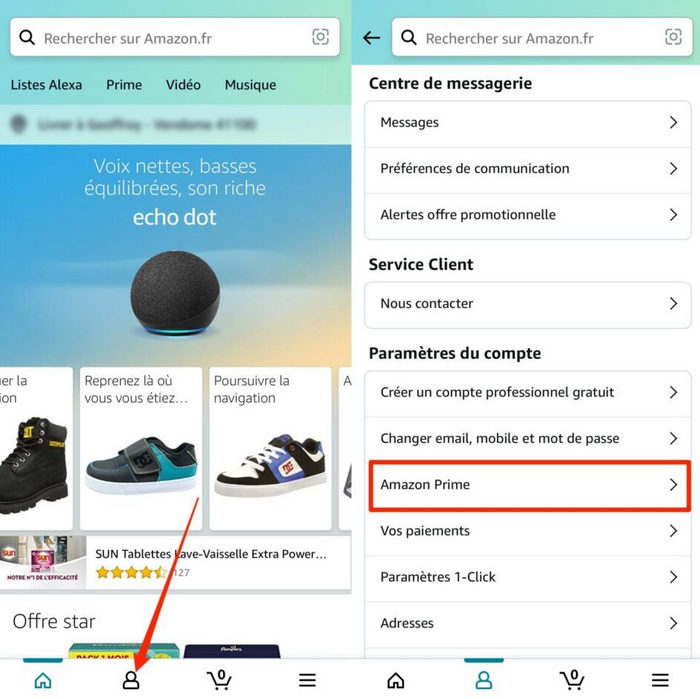
Étape 2 Vous serez ensuite redirigé vers l'aperçu de votre abonnement Prime - Gérer votre abonnement. Cliquez ensuite sur Gérer votre abonnement pour afficher toutes les options disponibles. Sélectionnez ensuite Mettre à jour, annuler et plus.
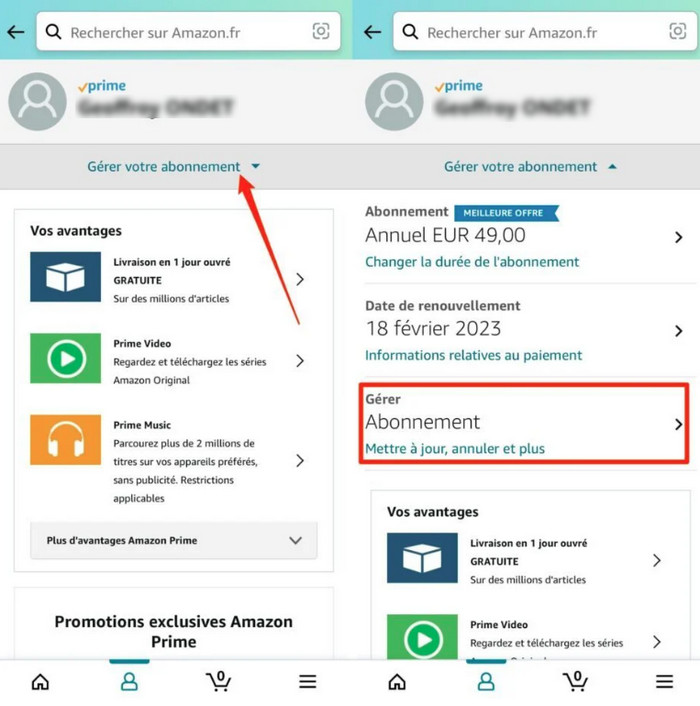
Étape 3 Appuyez sur Mettre fin à l'abonnement et aux avantages. Amazon affiche un rappel des avantages auxquels vous avez droit, et vous indique surtout la durée restante de votre abonnement Prime. Appuyez sur Continuez pour annuler tout en bas de la page.
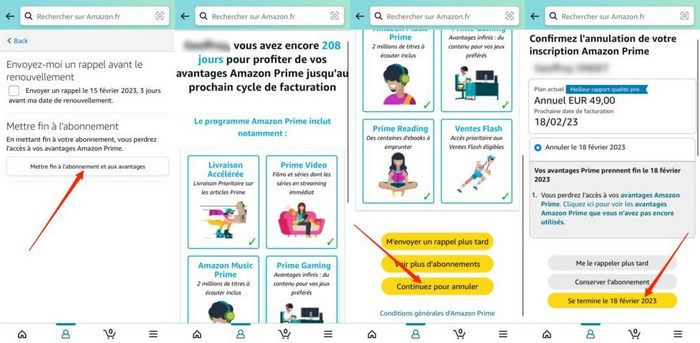
Étape 4 Appuyez sur Se termine le [date de fin de votre abonnement] pour confirmer la résiliation de votre abonnement Amazon Prime.
Attention : Si vous avez utilisé un mois d'essai, cliquez sur Ne pas continuer afin de ne pas payer de paiement d'abonnement.
Dans l'ensemble, selon les étapes ci-dessus, il est très facile d'annuler Amazon Prime Video ou l'abonnement Prime complet.
Après avoir annulé votre abonnement Amazon Prime ou Prime Video, vous pouvez continuer à regarder Prime Video jusqu'à l'expiration de l'abonnement. Après l'expiration de votre abonnement Prime, vous ne pourrez plus accéder aux films ou séries Prime que vous avez téléchargés. Sauf si vous avez déjà acheté ou loué ces vidéos. Alors, existe-t-il un moyen de continuer à regarder des vidéos téléchargées après l'expiration de l'abonnement ? La solution consiste à enregistrer Prime Video en tant que fichier local (MP4/MKV) sur votre propre ordinateur.
Pour télécharger les films et séries Amazon Video sous forme de fichiers MP4/MKV, nous avons besoin d'utiliser TunePat Amazon Video Downloader. Il offre également la possibilité de télécharger des titres Prime Video en haute qualité (jusqu'à 1080p). En même temps, vous pouvez obtenir des pistes audio et des sous-titres dans toutes les langues. Avec ce programme puissant, vous pouvez télécharger sur votre ordinateur toutes les vidéos que vous pouvez lire sur le lecteur Web et ne pas vous soucier de leur disparition de votre appareil.
Principales caractéristiques de TunePat Amazon Video Downloader
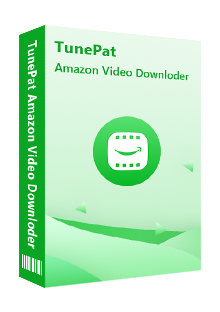
TunePat Amazon Video Downloader
 Téléchargez des vidéos de Prime Video.
Téléchargez des vidéos de Prime Video. Téléchargez Prime Video au format MP4 ou MKV.
Téléchargez Prime Video au format MP4 ou MKV. Conservez les pistes audio et les sous-titres dans toutes les langues.
Conservez les pistes audio et les sous-titres dans toutes les langues. Pas besoin d'installer application supplémentaire.
Pas besoin d'installer application supplémentaire. 100% sans virus et sans plugins.
100% sans virus et sans plugins.Étape 1 Connectez-vous à votre compte Amazon
Après avoir lancé TunePat Amazon Video Downloader, vous avez besoin de vous connecter à votre compte Amazon dans le programme.
Remarque: Amazon Video Downloader ne collectera aucune information sur votre compte.
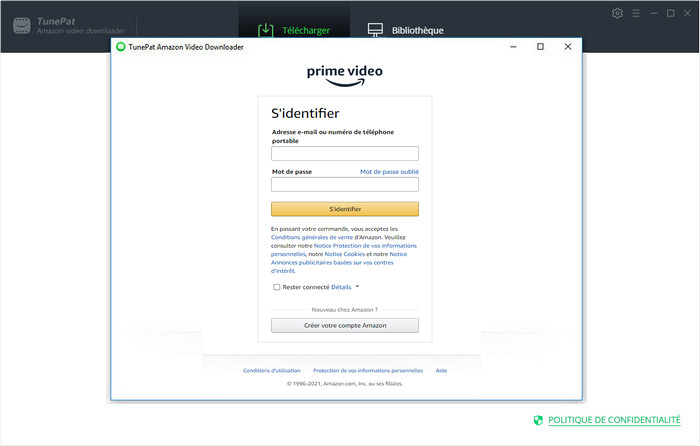
Étape 2 Personnalisez les paramètres de sortie
Cliquez sur le bouton Paramètre dans le coin supérieur droit. Ici, vous pouvez définir le format de vidéo (MP4/MKV), la qualité vidéo, la langue audio et la langue des sous-titres etc.
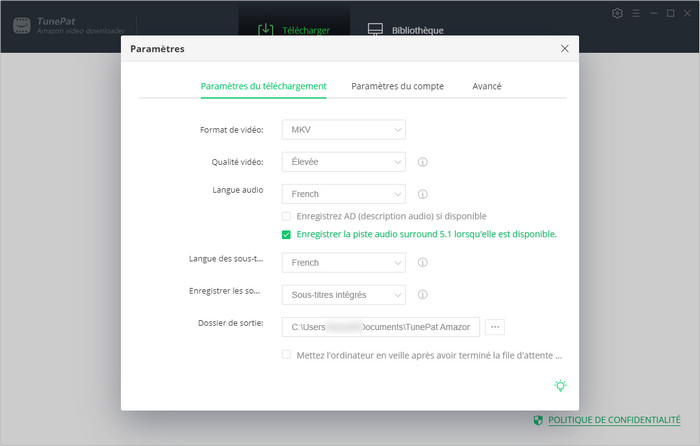
Étape 3 Recherchez Prime Video
Copiez l'URL de la vidéo à partir du navigateur Web et collez-la dans TunePat pour trouver la vidéo. Vous pouvez également saisir le nom de la vidéo directement dans le champ de recherche.
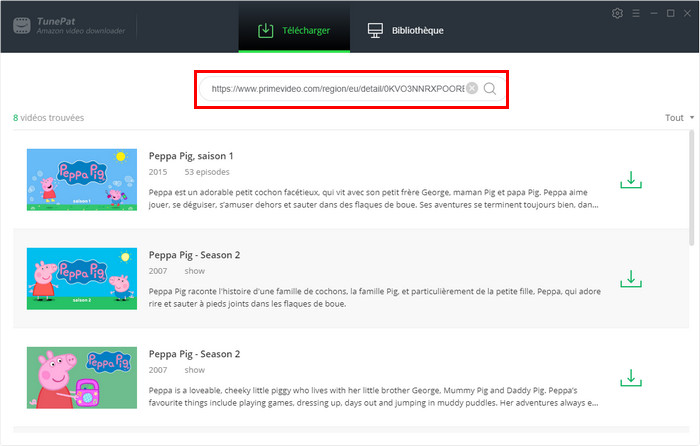
Étape 4 Téléchargez des films ou des séries
Après avoir sélectionné le film ou les émissions de télévision, cliquez directement sur le bouton Télécharger pour télécharger la vidéo.

Après le téléchargement, vous pouvez cliquer sur le bouton Bibliothèque pour trouver la vidéo Prime bien téléchargée. Cliquez sur l'icône de dossier derrière chaque vidéo pour trouver les fichiers locaux qui sont enregistrés de manière permanente.
Vous avez besoin de savoir comment annuler votre abonnement Amazon Prime sur votre ordinateur ou votre smartphone. Vous pouvez désormais facilement annuler votre abonnement Amazon Prime. Si vous souhaitez continuer à regarder vos films et séries Prime Video préférés sur votre appareil après l'expiration de votre abonnement, vous pouvez essayer TunePat Amazon Video Downloader. Une fois téléchargés, vous pouvez les transférer sur n'importe quel appareil et les lire en permanence. Essayez-le maintenant !
Remarque : La version d'essai gratuite de TunePat Amazon Video Downloader a les mêmes fonctionnalités que la version complète, mais elle ne vous permet de télécharger que les 5 premières minutes de chaque vidéo. Pour déverrouiller la limitation, il vous est suggéré d'acheter la version complète.
De quoi vous aurez besoin
Nouveau Produits
Produits d'IA Puissants
Articles liés
Avis des produits
Ce qu'on garantit

Garantie de Remboursemnt
Tous les produits offrent une garantie de remboursement.

Achat sécurisé
Toutes les transactions dans le processus de paiement sont protégées par SSL.

100% Sain et Sauf
Tous les logiciels sont exempts de virus.